L'envoi d'un message
L'envoi d'un message 
Pour envoyer un message, vous avez deux choix :
- soit vous voulez répondre à quelqu'un qui a déjà écrit un message et vous voulez donc que votre message s'affiche en dessous du sien. Dans ce cas, cliquez sur

- soit vous voulez écrire un message sur un sujet et vous voulez donc que votre message soit le premier d'une nouvelle page. Dans ce cas, cliquez sur

--------------------------------------------------------------------------------------------------------------------------------------------------

Lorsque vous voulez poster un message, voici la page que vous avez à l'écran :

A gauche, ce sont les smilies, ils servent à mettre de l'intonation dans votre texte... on n'aime ou on n'aime pas mais c'est vrai que parfois, une phrase écrite telle quelle peut faire penser à de l'agressivité, alors qu'avec un smiley qui rit à côté, on voit tout de suite que c'est de l'ironie...
Tout en haut, en bleu foncé, il s'agit du lieu où vous allez poster votre message.
Le petit rectangle orange en haut est la partie réservée au titre de votre message.
C'est obligatoire si vous postez un nouveau sujet de discussion mais ce n'est pas indispensable si vous répondez à un message.
Le grand rectangle orange est l'espace où vous pouvez écrire votre message.
Entre les deux rectangles se trouvent toutes les options de mise en forme (cf. message plus bas)
Il n'est pas conseillé de désactiver le HTML, le BBCode ou les smilies car sinon, la mise en forme du message ne s'affichera pas.
Si vous cochez "m'avertir lorsqu'une réponse est postée", vous recevrez un courriel à chaque fois que quelqu'un répondra au sujet après vous. Cette option est très intéressante quand le sujet est important mais il est recommandé de ne pas la cocher à chaque fois, sous peine de recevoir des dizaines de mails par jour dans sa boîte de réception !
Si vous postez un nouveau sujet, vous pouvez y ajouter un sondage (cf. message plus bas). Si vous ne voulez pas mettre en place un sondage, ne remplissez pas les cases.
Si vous répondez à un message, il ne vous sera pas proposé de mettre en place un sondage.
Si vous cliquez sur Prévisualisation, vous pourrez voir votre message avant qu'il soit posté sur le forum. vous pourrez voir cette prévisualisation au dessus de cette page où vous écrivez votre message. Vous pourrez ainsi en voir la mise en forme, modifier ou compléter votre message avant de l'envoyer.
Quand vous avez terminé, cliquez sur "Envoyer".
--------------------------------------------------------------------------------------------------------------------------------------------------

Une fois que vous avez envoyé votre message, vous pouvez :
- le modifier en cliquant sur ce bouton :

- le supprimer en cliquant sur ce bouton :

Par contre, si quelqu'un a déjà répondu à votre message, vous ne pourrez plus le supprimer.